Nie je nezvyčajné, že používatelia majú viac ako jeden zoznam skladieb Spotify. Čo ak však chcete tieto zoznamy skladieb zlúčiť? Možno to nebol dobrý nápad mať svoju rannú a popoludňajšiu hudbu v dvoch rôznych zoznamoch skladieb. Ako teda môžete zlúčiť dva rôzne zoznamy skladieb Spotify?
Ako zmiešať dva zoznamy skladieb Spotify v systéme Android
Poznámka:Nasledujúce kroky je potrebné vykonať na počítači Mac alebo Windows.
Nenájdete integrovanú funkciu na zlúčenie zoznamov skladieb Spotify. To však neznamená, že to nie je možné. Ak je množstvo skladieb, ktoré chcete preniesť, veľa, môže sa ich ručný prenos zdať únavné, ale je to možné.
Prejdite do časti Zoznam skladieb a otvorte zoznam skladieb, z ktorého chcete presunúť skladby. Ak chcete presunúť viacero skladieb, podržte stlačený kláves Ctrl a kliknite na skladby, ktoré chcete presunúť. Budete vedieť, že ste skladby vybrali, pretože budú zvýraznené sivou farbou.
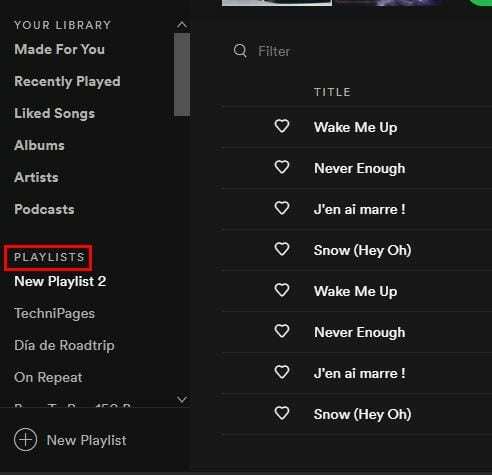
Ak chcete presunúť skladby, ktoré ste vybrali, kliknite pravým tlačidlom myši kdekoľvek na sivom zvýraznení a prejdite na položku Pridať do zoznamu skladieb a potom na položku Nový zoznam skladieb. Hneď ako vyberiete túto poslednú možnosť, vaše vybrané skladby sa prenesú do nového alebo už existujúceho zoznamu skladieb.
Presunutím skladieb do iného zoznamu skladieb ich neodstránite z miesta, kde boli. Vždy môžete prejsť na pôvodný zoznam skladieb a vymazať ich tam. Napriek tomu si ich tam môžete ponechať, ak by ste ich niekedy omylom vymazali. Zapamätať si názov skladby môže byť skutočný problém. Týmto spôsobom si môžete kedykoľvek pozrieť pôvodný zoznam skladieb a osviežiť si pamäť.
Ak chcete odstrániť skladbu zo zoznamu skladieb Spotify, kliknite pravým tlačidlom myši na skladbu a vyberte možnosť Odstrániť zo zoznamu skladieb. Rovnakú možnosť môžete zobraziť aj kliknutím na bodky napravo.
Zlúčenie zoznamu skladieb Spotify
Užitočný nástroj na zlúčenie zoznamov skladieb Spotify je Zlúčenie zoznamu skladieb Spotify. Ak chcete použiť tento nástroj, kliknite na tlačidlo Connect with Spotify.
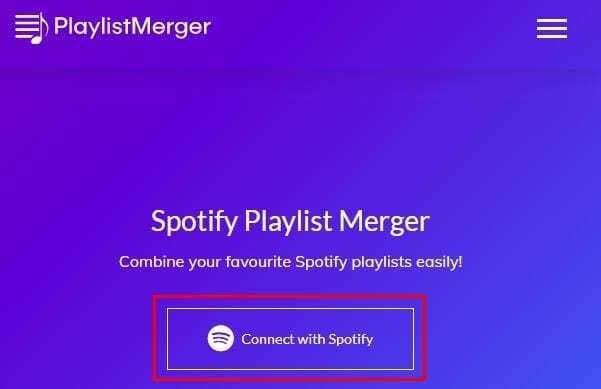
Budete sa musieť prihlásiť do svojho účtu a súhlasiť s niekoľkými vecami, ktoré sa vám zobrazia na prečítanie. Ak súhlasíte s podmienkami, kliknite na zelené tlačidlo Súhlasím. Ak niekedy prestanete používať službu, vždy môžete prejsť na stránku spotify.com/account a odstrániť prístup.
Ďalší krok bude vyžadovať, aby ste pomenovali zoznam skladieb. Nebojte sa, ak si nepamätáte meno. Kliknutím na pole zoznamu skladieb uvidíte názov dostupných zoznamov skladieb. Po výbere mena kliknite na pole Ďalej.
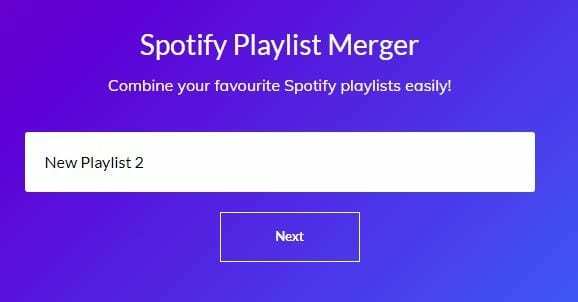
V druhom poli zoznamu skladieb pridajte názov druhého zoznamu skladieb a kliknite na tlačidlo Ďalej. Tu máte dve možnosti. Môžete vytvoriť nový zoznam skladieb pre svoje skladby alebo nechať všetky skladby v prvom zvolenom zozname skladieb. Ak chcete skopírovať skladby do prvého zoznamu skladieb, nezapínajte možnosť nižšie, kde sa uvádza Chcete ich skombinovať do nového zoznamu skladieb? Stačí kliknúť na možnosť Dokončiť.

Ak sa rozhodnete vytvoriť nový zoznam skladieb, musíte preň vytvoriť názov. Po jeho zadaní kliknite na tlačidlo Dokončiť pod poľom. Pôvodné zoznamy skladieb budú stále na svojom mieste. Ak chcete, aby boli vaše zoznamy skladieb pekné a čisté, budete ich musieť ručne vymazať.
Ako vymazať zoznam skladieb Spotify
Vymazanie zoznamu skladieb v Spotify je veľmi ľahké. Keď otvoríte Spotify, názov vašich zoznamov skladieb bude vľavo. Kliknite pravým tlačidlom myši na zoznam skladieb, ktorý chcete vymazať, a kliknite na možnosť Vymazať.
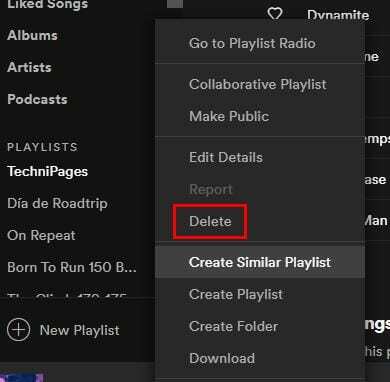
Spotify sa vás opýta, či ste si istí, že chcete vymazať zoznam skladieb. Ak ste si istí, kliknite na červené tlačidlo Odstrániť.
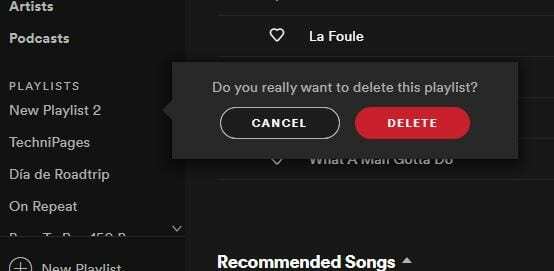
Záverečné myšlienky
Vytvorenie zoznamu skladieb na Spotify je rýchle a jednoduché; vytvoriť príliš veľa je veľmi jednoduché. Skôr či neskôr zistíte, že máte príliš veľa zoznamov skladieb. Vedieť, ako zlúčiť zoznamy skladieb, je skvelý spôsob, ako znížiť počet zoznamov skladieb, ktoré máte, a mať prehľad o tom, koľko ich máte. Koľko zoznamov skladieb Spotify musíte zlúčiť? Podeľte sa o svoje myšlienky v komentároch nižšie.